-
Contenido
6.948 -
Ingreso
-
Última visita
Tipo de contenido
Calendario
Perfiles
Foros
Todo lo publicado por BestmanPi
-

PC a punto - Tests de velocidad
tema responde a BestmanPi de BestmanPi en Trucos, problemas y soluciones
Los dos primeros valores son muy bajos. Se refieren a la CPU. La memoria también está muy baja y los tres últimos valores están bajísimos. El único que se salva es el disco duro. Los tres últimos valores pueden deberse a que tengas mal instalados los controladores gráficos, puesto que si usas los que vienen por defecto con Windows, la aceleración 3D no funcionará. -

PC a punto - Tests de velocidad
tema responde a BestmanPi de BestmanPi en Trucos, problemas y soluciones
La verdad es que sí que se nota mucho el cambio. No pensé yo que se iba a notar tanto. También yo ando a falta de disco duro y la verdad es que al ver tus resultados me están dando ganas de comprarme uno. Tendré que hacer un esfuerzo de voluntad extra para no comprarmelo ahora, puesto que tengo intención de cambiar el PC el año que viene. Solo te ha bajado un poco el OpenGL, aunque supongo que será debido a que no usas los mismos controladores que la otra vez, así que en el peor de los casos solo es ir cambiando de controladores, hasta ir mejorando los resultado. -
El link, ahora mismo, está totalmente funcional. Tendrás algún problema con tu conexion ó con tu navegador.
-
No te preocupes Storm, que yo por tí no lo decía.
-
Pues no se me ocurre otra cosa que reinstalar los controladores de la Sound Blaster. Por otra parte, supongo que habrás desactivado de la Bios la tarjeta de sonido integrada, antes de instalar la nueva. Lo digo por si hubiese algún conflicto entre ellas.
-
Ya veo que lo que has borrado pertenece al controlador de sonido. Hace falta que nos digas que modelo de tarjeta de sonido tienes y si está integrada ó no en la placa base. De todos modos, por lógica, si lo que has borrado pertenece a los controladores de audio, también debería influirte en otras aplicaciones que usen sonido... al menos en otros juegos.
-
Efectivamente, pero si por ejemplo yo quiero demostrar que un Tomb Raider es tan malo y tiene tantos bugs como el anterior, tendré que ir a buscarles, descargarme videos de donde sea, forzar situaciones etc. Solo así podré sentirme realizado y me darán un azucarillo y una palmadita en la espalda antes de irme a dormir.
-
Ha salido una versión nueva de Paint Shop Pro. Se trata de la v11.11 Lo acabo de instalar. Al tratarse de una actualización de la anterior v11.00, no se necesita volver a registrar el producto. En principio, esta versión, supongo que estará orientada a corregir algún que otro fallo de la anterior. He notado que instala un servicio nuevo en Windows. En el administrador de tareas de Windows veremos un proceso nuevo que se llama PSIservice.exe, el cual se inicia con Windows de forma automática y que no deberemos de eliminar, puesto que en ese caso el Paint Shop Pro no funcionará. Esta versión, como siempre, sepuede descargar de la web de Corel. http://www.corel.com/servlet/Satellite?pag...wnloadContainer
-
Muchas gracias a las dos. Este sistema funciona genial con fotos. Para colorear dibujos es similar, aunque suelo usar la mezcla de capas Multiplicar y algún otro pequeño truco que me ha ido enseñando la práctica.
-
A continuación paso a explicaros un método sencillo, rápido y efectivo para colorear fotografías en blanco y negro. Antes de nada, quiero aclarar unos conceptos. A pesar de que este método está explicado en base a Paint Shop Pro, se puede usar cualquier otro programa de retoque fotográfico, ya sea Photoshop, Corel Draw ó similares, siempre y cuando trabajen con capas. A modo de pequeña introducción, comentar que nuestros ojos, más concretamente nuestras retinas están compuestas de dos tipos de células (conos y bastones). Mientras que los bastones son los encargados de recibir la información lumínica, los conos se encargan del color. De lo anterior deducimos que una imagen en color no es más que una imagen en blanco y negro a la que se le ha añadido información de color. Comenzamos a colorear. Lo primero es escoger una buena fotografía. Si se trata de una fotografía antigüa ó en mal estado, es buen momento para arreglarla a nuestro gusto, antes de continuar. El método que vamos a seguir consistirá en crear una imagen compuesta por dos capas. De una se aprovechará la información de luz y de la otra la correspondiente información sobre el color. Creamos una imagen nueva, compuesta por una capa transparente y del mismo tamaño que la foto que vamos a colorear. Seguidamente agregamos la foto original como nueva capa, encima de la que acabamos de crear y utilizaremos en ella el modo de mezcla Luminosidad Ahora seleccionamos la capa inferior y coloreamos en ella, sin preocuparnos de la capa que contiene la foto original, puesto que se encuentra encima y por lo tanto no será modificada. Para colorear no es imprescindible demasiada precisión en los trazos. Yo particularmente prefiero usar la herramienta aerógrafo, con un tamaño de pincel grande y una opacidad baja (es preferible dar varias pasadas suaves para cubrir una zona de color, antes que una pasada muy densa). No es necesario el uso de selecciones, a no ser para zonas muy pequeñas y de detalle. En el ejemplo que os he puesto, por ejemplo para los labios y para los ojos. Tampoco debe preocuparnos si pintamos una zona que no corresponde, puesto que podemos borrarlo las veces que sea necesario ó simplemente, pintando encima. Abajo podeis ver varias capturas, en las cuales aparecen tanto la foto original, como la coloreada y la capa correspondiente solo al color. Además hay una cuarta imagen que corresponde a la coloreada, pero con unos ajustes posteriores para darle tonos más suaves y naturales. Eso ya queda a gusto de cada uno, dependiendo del efecto que se pretenda lograr. En las capturas se ven varios menús y barras de herramientas deplegados, a los cuales se ha hecho referencia anteriormente. Ahora ya solo os queda animaros y poneros manos a la obra.
-
http://www.mojoflix.com/Video/Model-Evolution.html ¿Os acordais de este video que puse hace solo unos cuantos post? A continuación un vídeo que es una parodia del anterior http://www.metacafe.com/watch/339235/making_of_a_slob/
-
Si quereis subir música, o simplemente escucharla, de forma legal, teneis esta web http://www.goear.com/ ...es como youtube, pero orientada a música y archivos de audio en general.
-
Bueno; viendo tu dibujo al menos sé que si no pudistes dormir no fué por una pesadilla, sino por un sueño que te rondaba la cabeza... aunque un poco cortas las piernas, pero poco a poco, que hay mucho tiempo para ir aprendiendo.
-
Tranquila, que no pensamos mal. . Quererse solo es posible en el buen sentido
-
Eso demuestra que estaba bastante bien terminado el juego. Porque si te fijas, los bugs no son tantos, algunos ni siquiera son tales y otros son muy rebuscados. Simplemente que a quien hizo el vídeo parece que le interesaba sacar defectos a este juego. Vete a saber con que intención. Gracias por le vídeo!.
-

problemas con el escritorio
tema responde a marta_arien de BestmanPi en Trucos, problemas y soluciones
Es muy fácil de solucionar. A continuación te pongo paso a paso la solución. 1.- En el icono Mi PC, haces clic con el botón derecho del ratón y escoges Propiedades. 2.- En la ventana que se abre, escoges Opciones avanzadas. 3.- Ahora pulsas el botón Configuración que se encuentra en el recuadro Rendimiento. 4.- En la ventana que se abre vas a la pestaña Efectos visuales. 5.- Escoges la opción Personalizar. 6.- En la lista de opciones, tienes que marcar Usar sombras en los nombre de los iconos en el Escritorio. 7.- Le das al botón Aceptar y listo. -
El próximo Tomb Raider comienza con Lara y Kurtis corriendo el uno hacia el otro a cámara lenta, en un campo de flores amarillas, con un sol primaveral y el trinar de pajarillos de fondo, cuando se encuentran y se abrazan y se van a dar un beso, Winston despierta a Lara la dice: "señorita Croft, que hay que ir a trabajar".
-
Bravo campeón. Procura escribir con alguna coma y algún punto, porque me ha sido imposible leerlo todo sin coger aire en varias ocasiones. Sobre el AOD, pues decir, que me alegra que te encantese. Ojalá hubiese encantado a todos, para que Eidos no hubiese atravesado la crisis económica que atravesó.
-
Muy chula la casa. Teniendo en cuenta que es la primera, te quedó genial.
-

Se puede pasar el TRL en 2 dias con todos lo secretos?
tema responde a Chofita de BestmanPi en Tomb Raider: Legend
la duda la tengo yo también...¿que le era imposible pasarse la demo y se pasa todo el juego en dos días? Cualquier Tomb Raider se puede pasar en dos días. Todo depende de las horas que se juegue en esos dos días. -
La verdad es que te quedó muy bien. Encaja perfectamente esa mirada que le has puesto con el hecho de estar apuntando con la pistola.
-
http://www.metacafe.com/watch/365097/bring...ve_your_photos/ Este es un vídeo demostrativo de los que se puede hacer con Crazy Talk 4. Se puede usar tanto para dar vida a fotos como a dibujos. Si se es meticuloso, los resultados pueden ser sorprendentes.
-
http://www.metacafe.com/watch/359198/give_..._to_b_w_photos/ Este es un vídeo tutorial sobre como dar color a una foto en blanco y negro, usando el PhotoShop. No es el método que yo utilizo, pero para empezar está bien. Una vez que ya se sepa como colorear, cada uno selas irá ingeniando para conseguir mejores resultados. http://www.metacafe.com/watch/346859/how_t...mages_together/ En este segundo vídeo se vé una utilidad practica del uso de máscaras. En este caso consiste en hacer un fundido entre dos imágenes.
-
No sé si llego a tiempo para contestar. El asunto es que dá igual los pixeles que tenga de ancho y de alto la foto. Eso no determina el tamaño a la hora de imprimir. Programas como Photoshop, Paint Shop Pro, Corel Draw y demás, manejan un parámetro denominado ppp (Pixels por pulgada), que son los que determinan junto con la resolución, el verdadero tamaño a la hora de imprimir una foto. ¿Como saber a que tamaño de ppp se creó una imagen?. Pues como siempre es muy sencillo. En el explorador de Windows, hacemos clic derecho en al foto que deseamos imprimir y escogemos la opción Propiedades. Una vez se abre la ventana con las propiedades de la imagen, escogemos la pestaña Resumen y en esta pulsamos el botón Opciones avanzadas>>>. Si no aparece este botón es porque ya las tenemos activadas. En el cuadro que aparece figuran las propiedades de de la imagen. Tendremos que fijarnos en la resolución Horizontal y la resolución vertical, las cuales vienen expresadas precisamente en ppp y normalmente las dos cantidades coinciden. Valores típicos pueden ser 72, 96 ó 200. Pongamos un ejemplo de una imagen de 1024x768 pixels y una resolución tanto vertical como horizontal de 72 ppp. ¿A que tamaño saldrá al imprimir? 1024/72= 14.22 pulgadas 768/72= 10.66 pulgadas ... y como una pulgada son 25.4 mm el ancho sería de 14.22x25.4= 361.188 mm. y la altura de 10.66x25.4= 270.764 mm. A primera vista puede parecer un poco rollo, pero es muy sencillo. Posdata: Obviamente cuanto más tamaño en pixeles de ancho y alto tenga una foto, pues mejor, puesto que para un tamaño determinado de impresión, tendrá más densidad de pixeles por pulgada.
-
Muy chulo el montaje. Se notan fallos, pero está bantante bien.